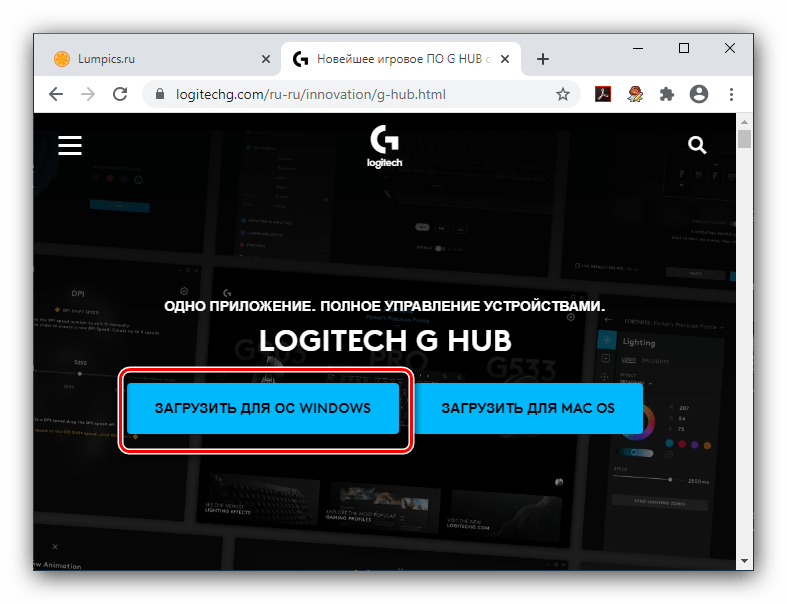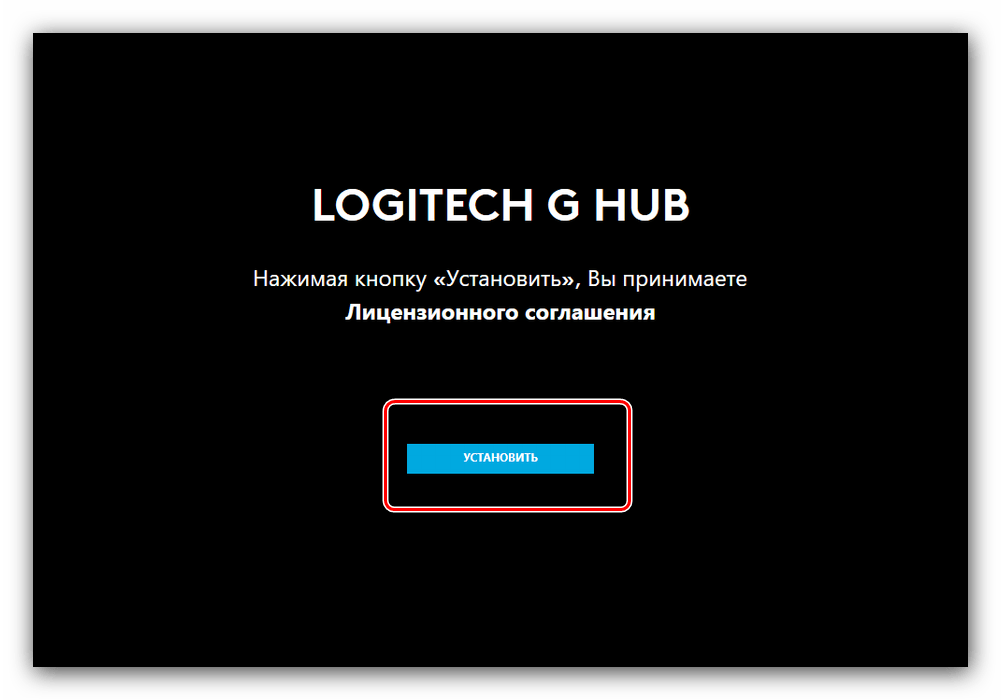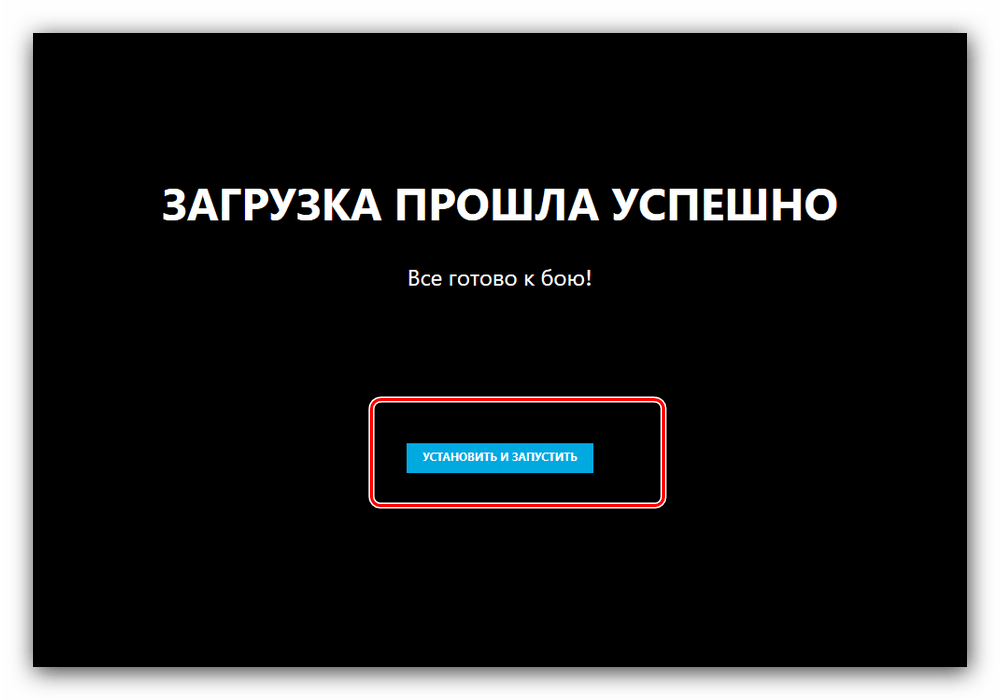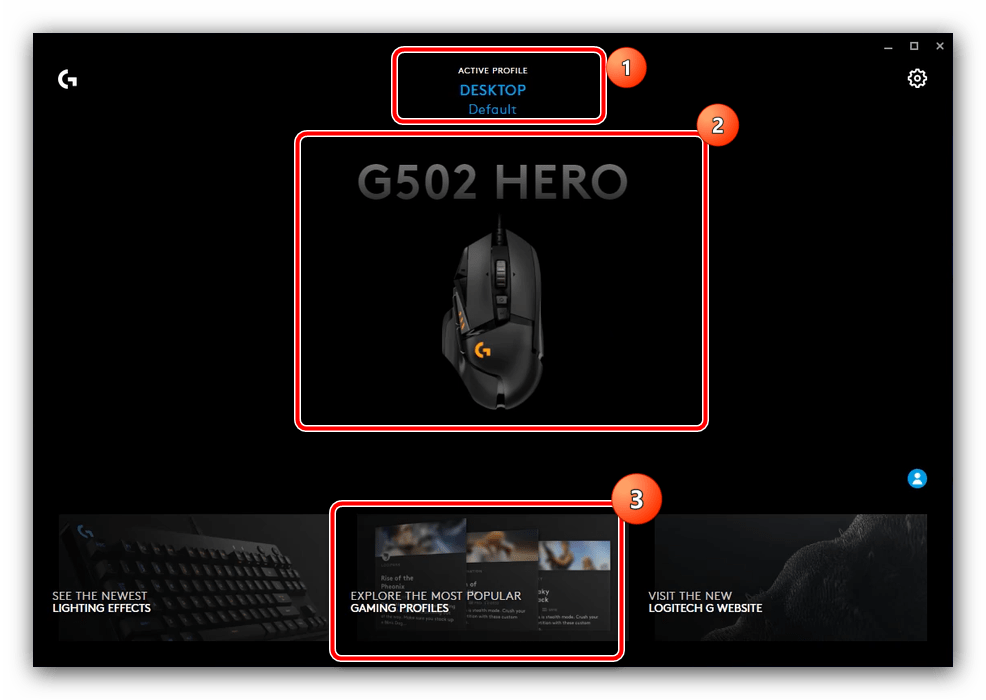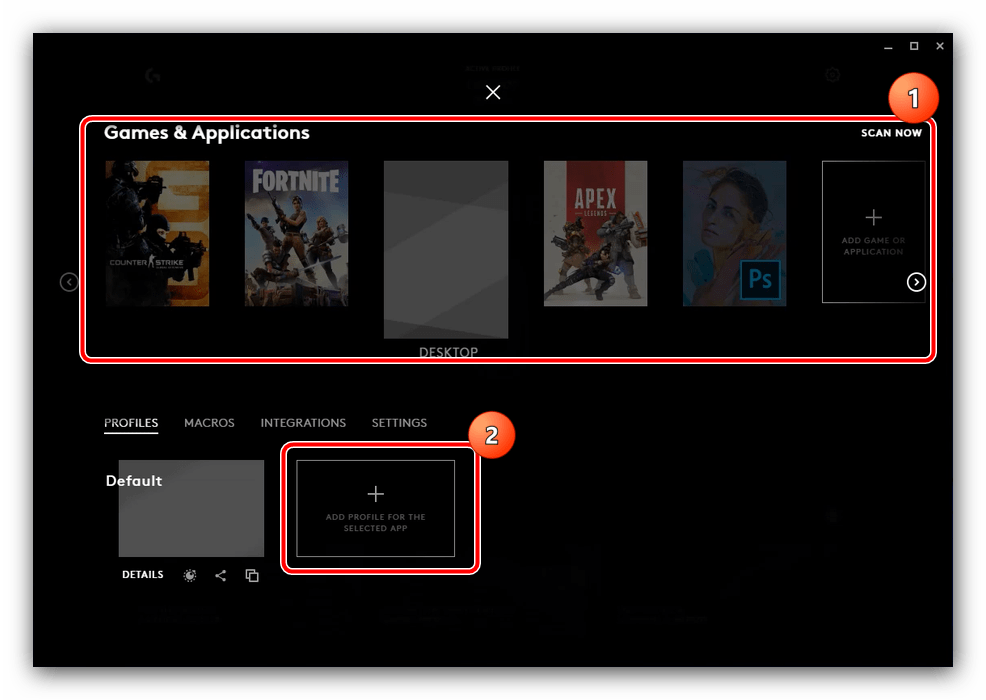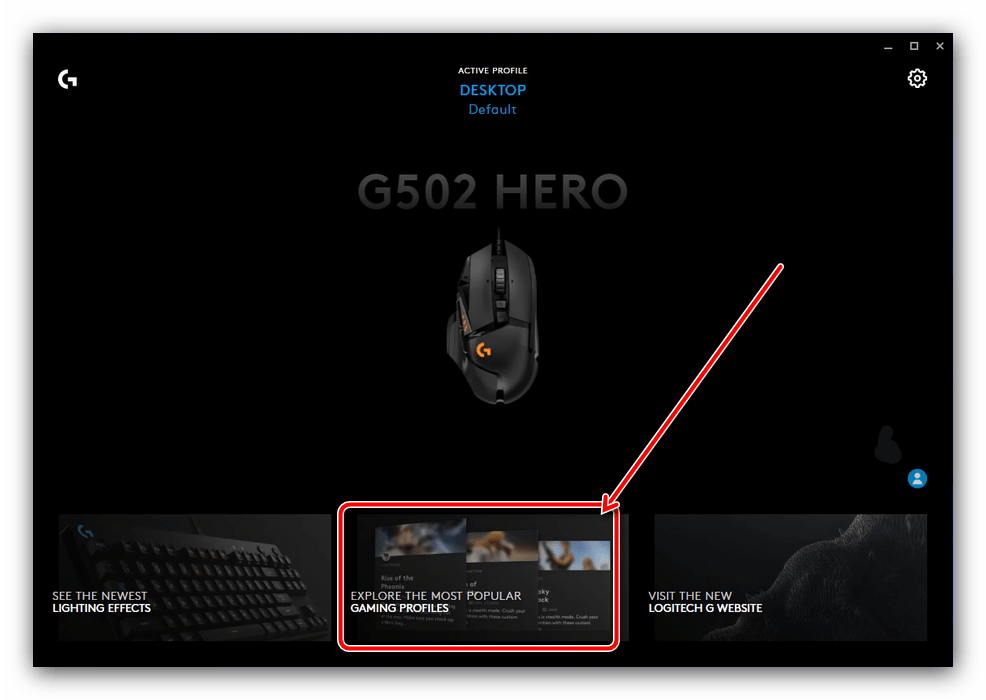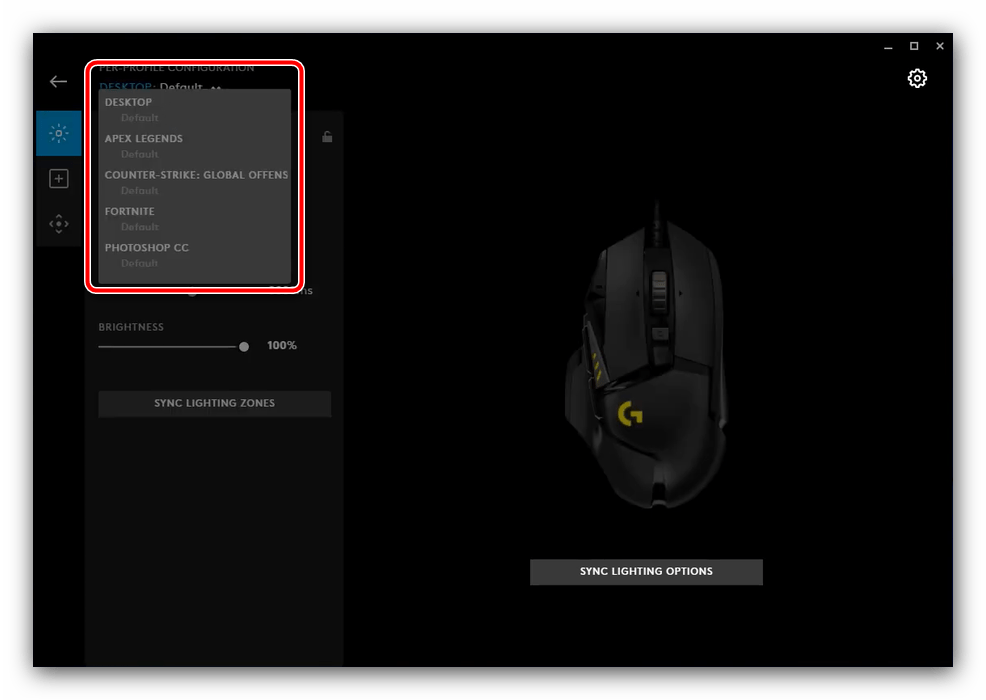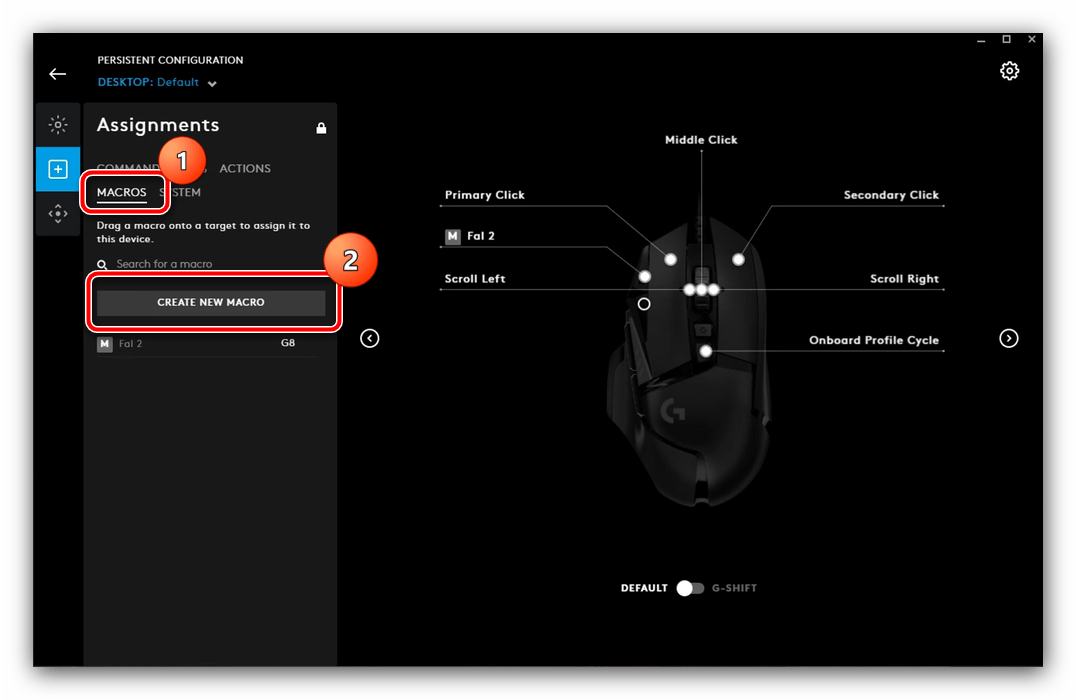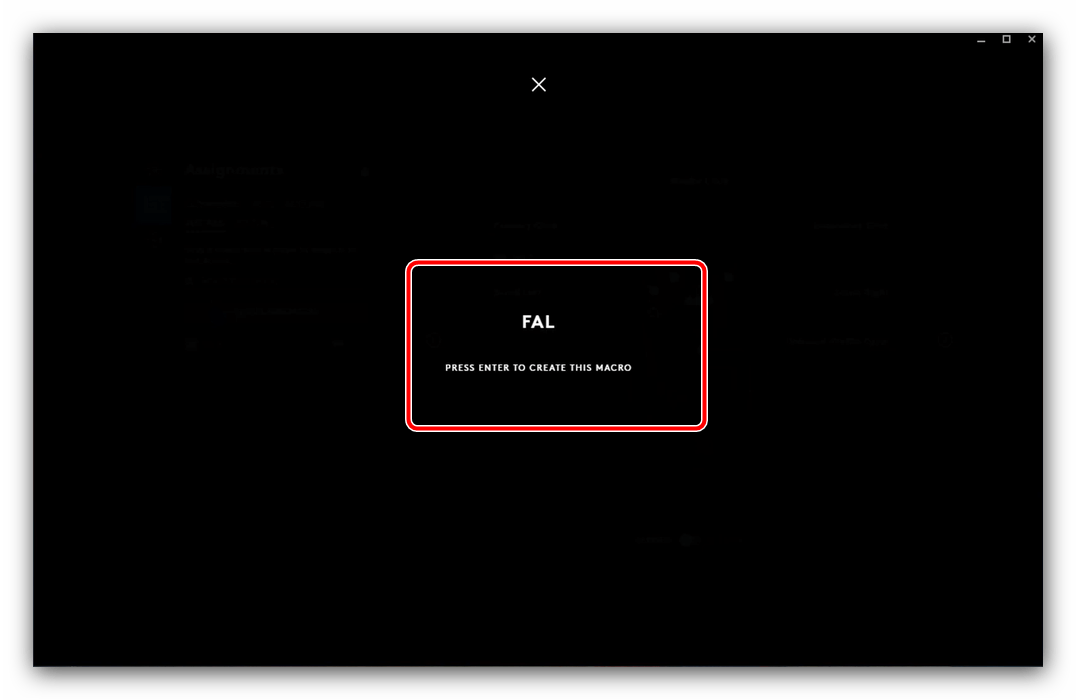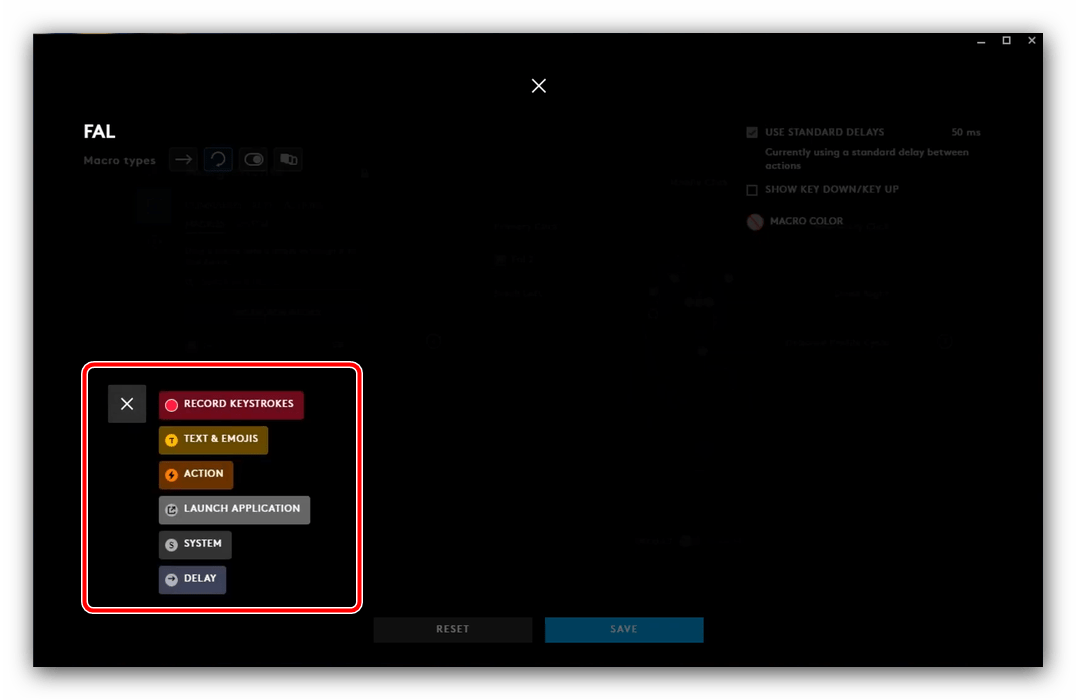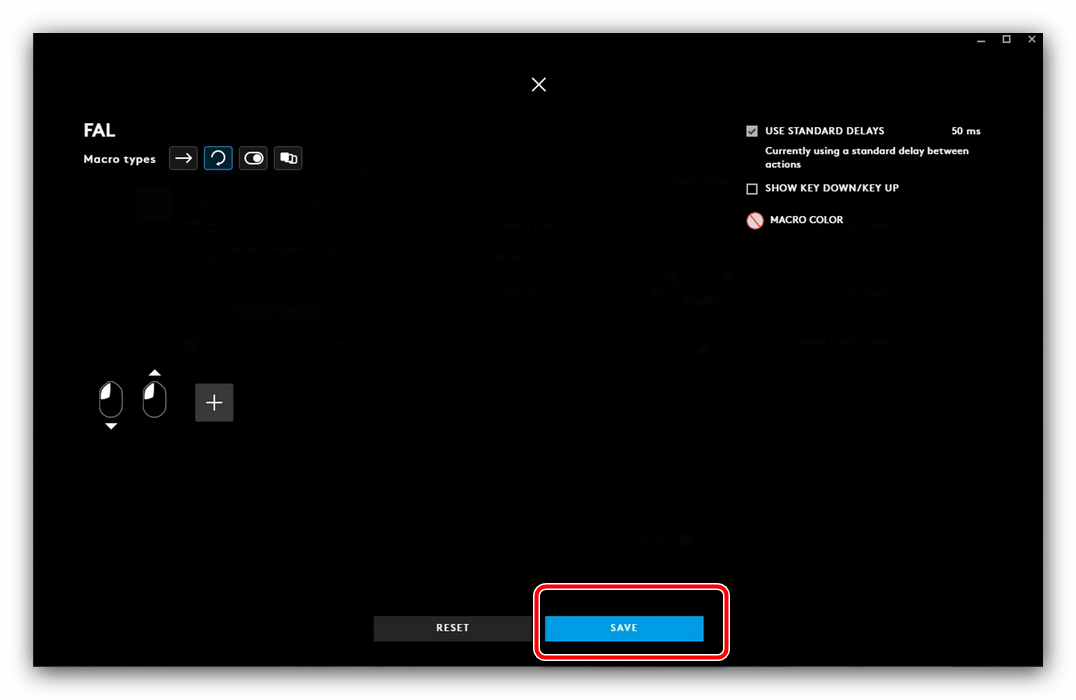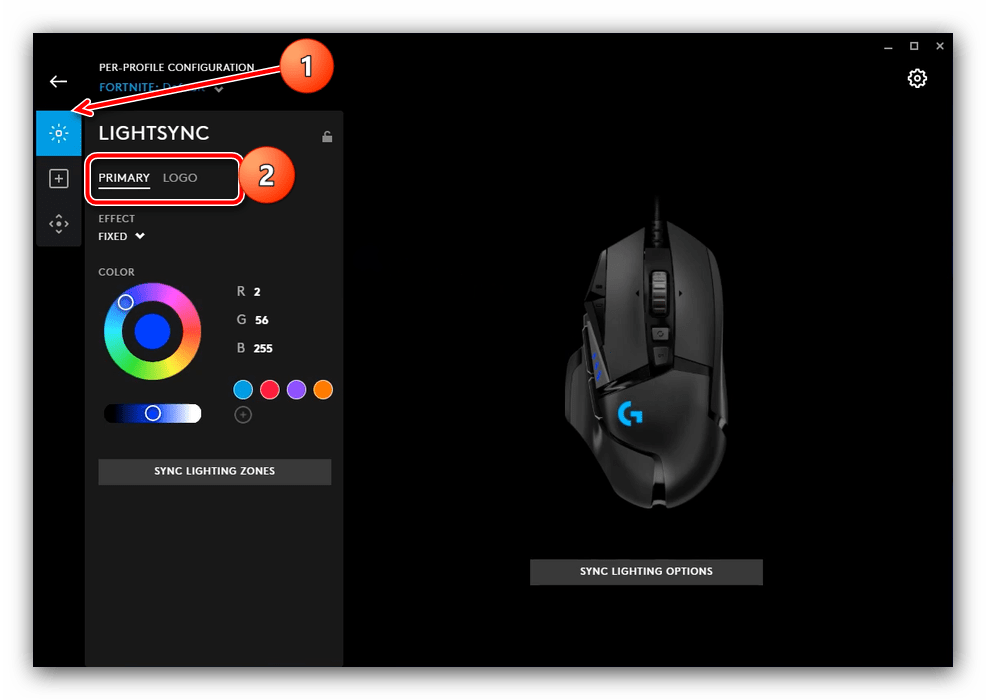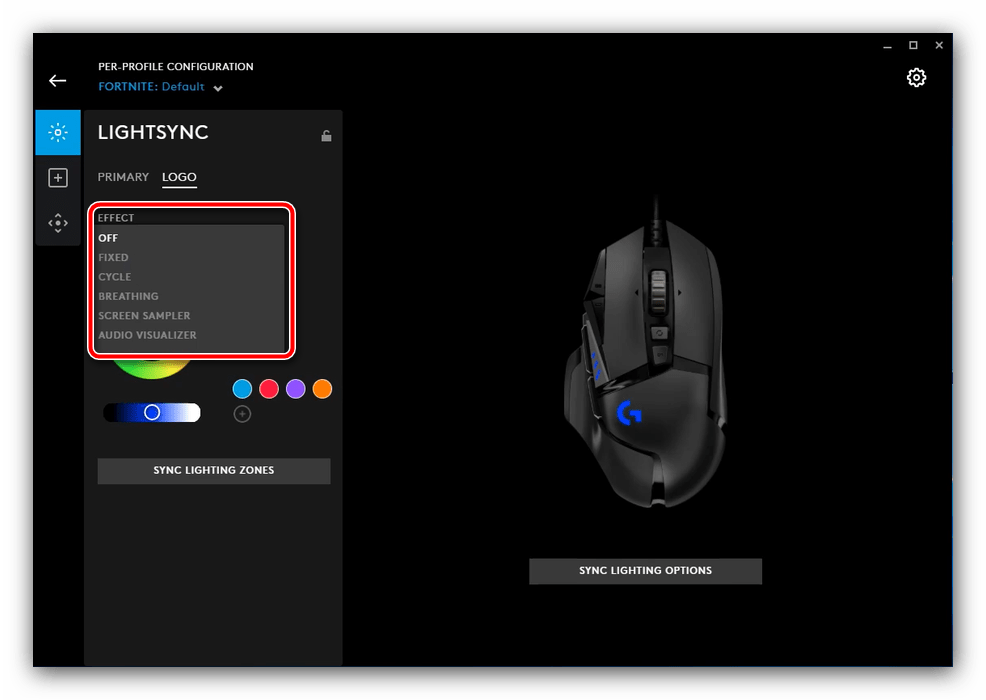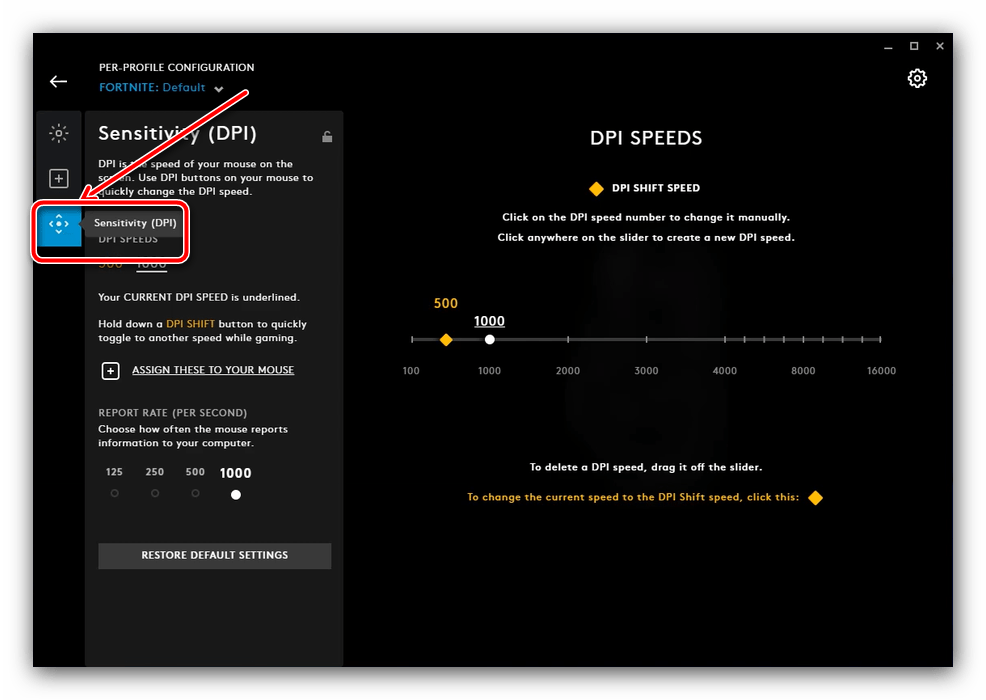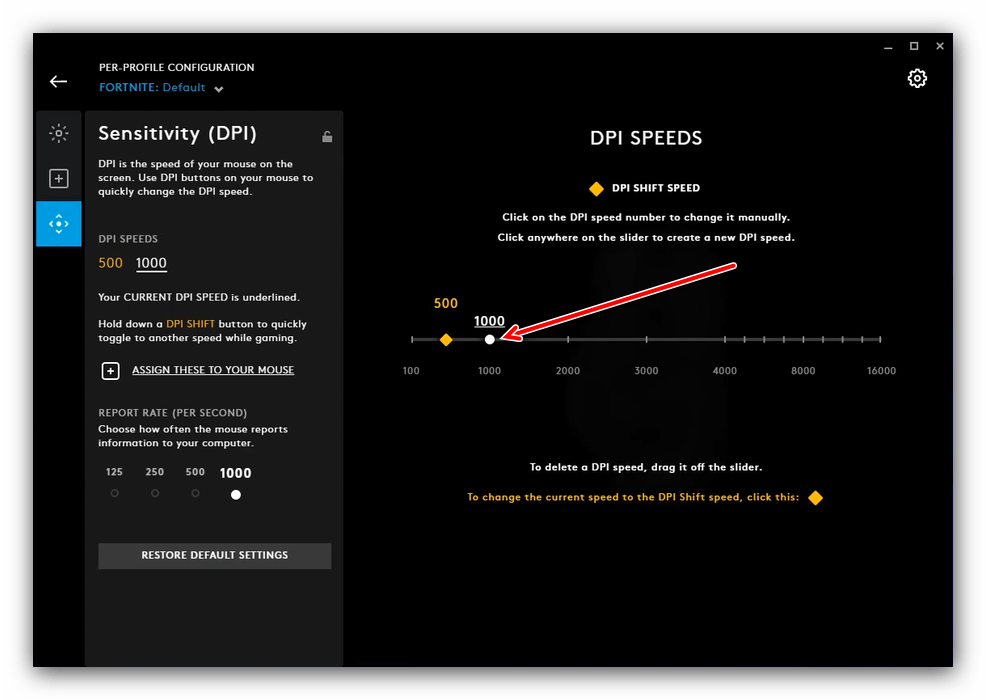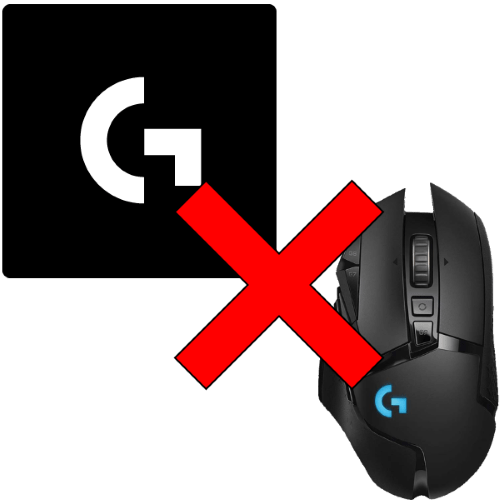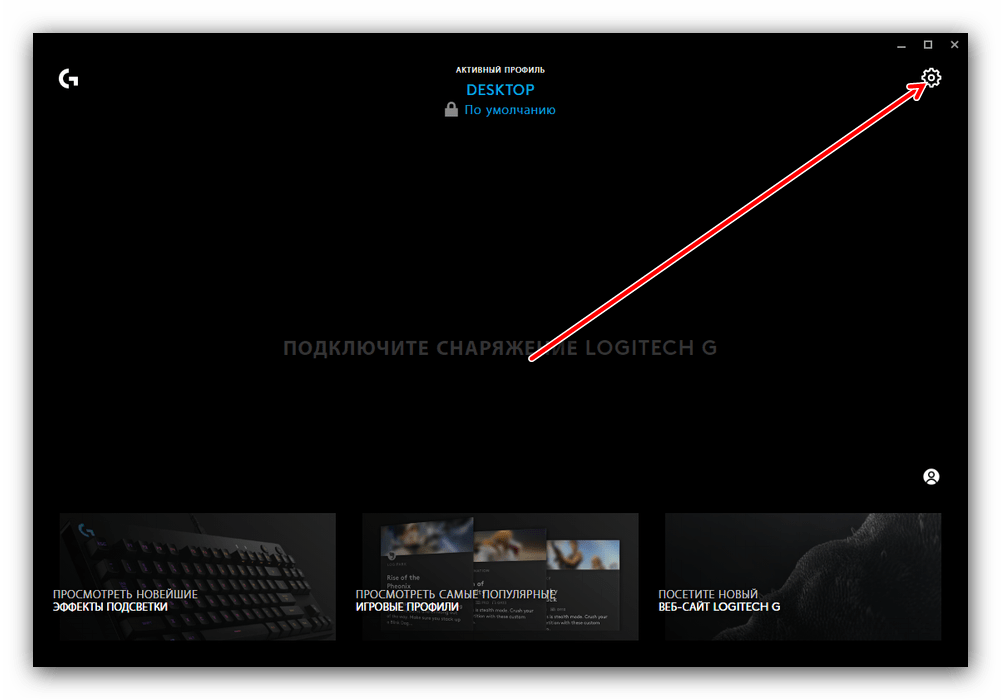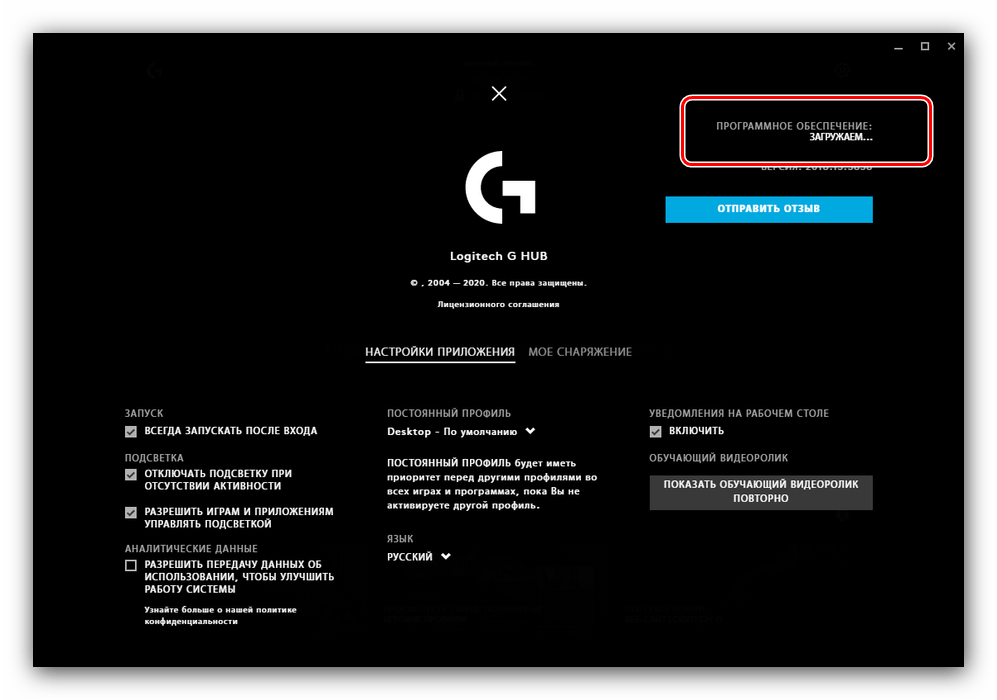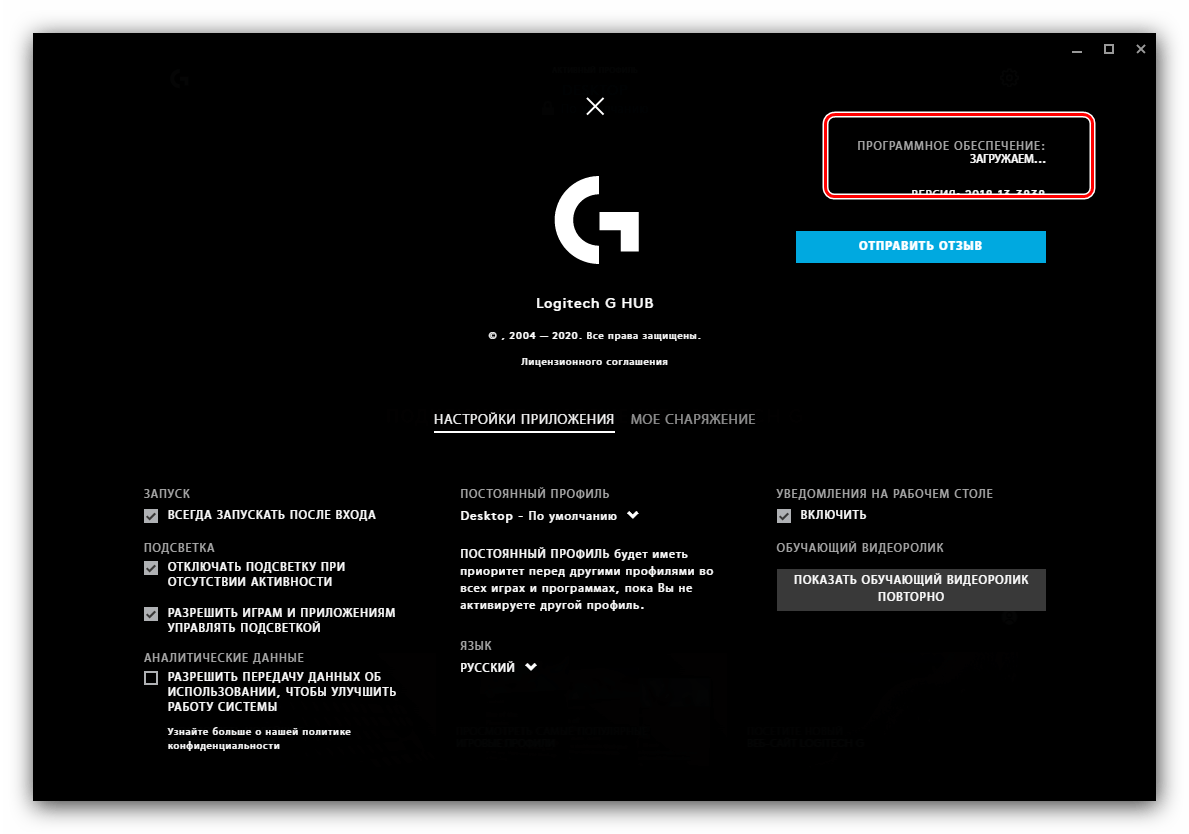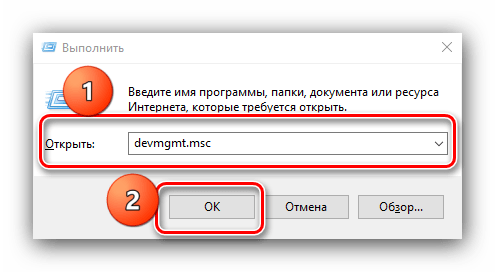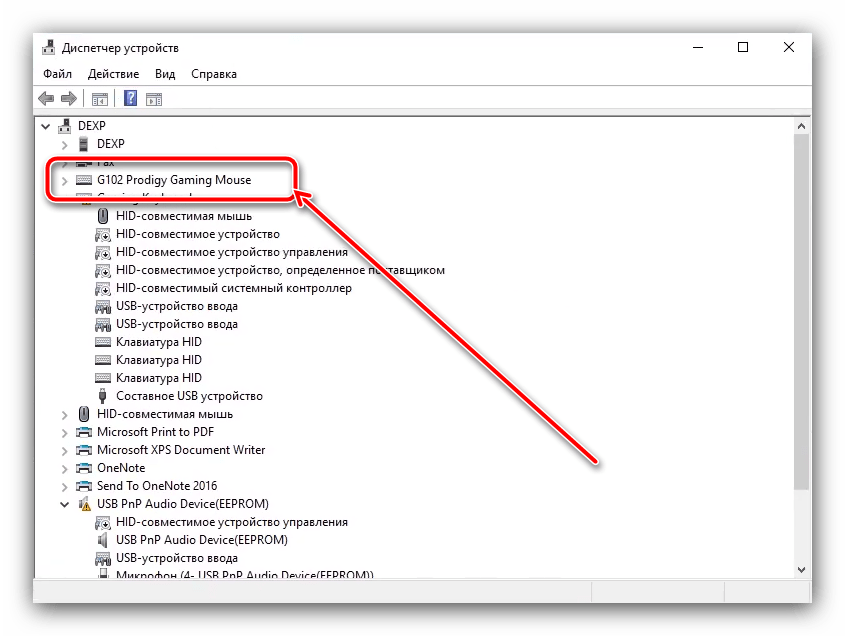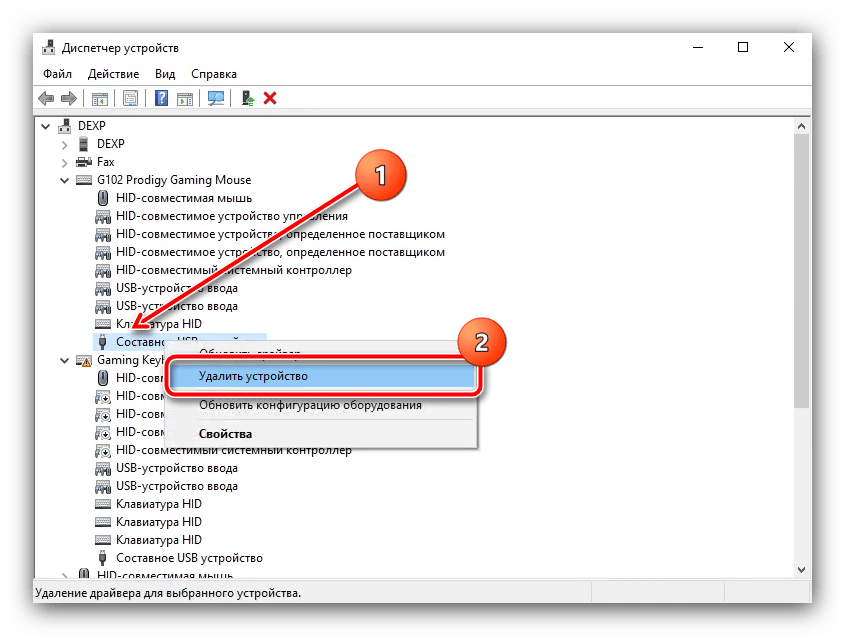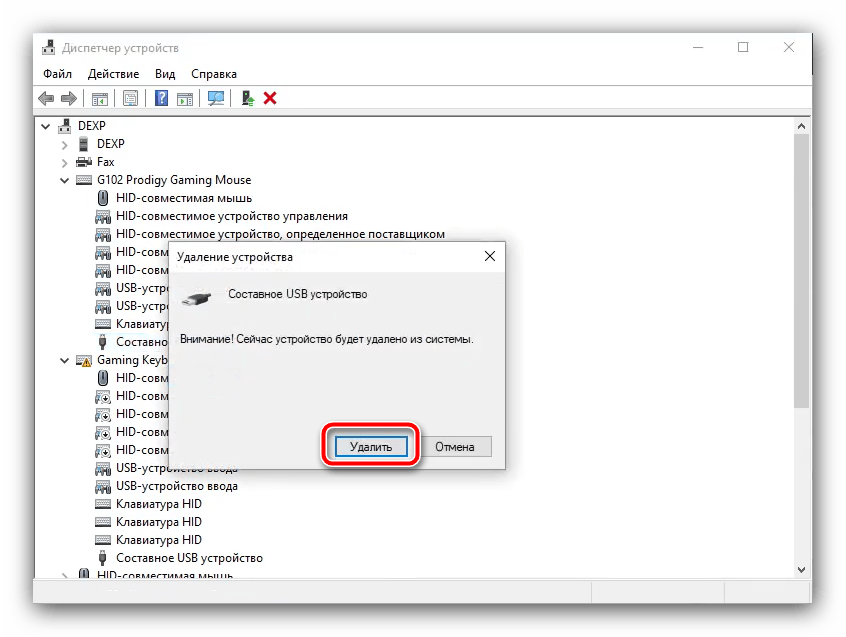Содержание
- Настройка мыши Logitech
- Способ 1: Встроенные средства Windows
- Способ 2: Фирменное ПО
- Загрузка и установка Logitech G Hub
- Запуск программы
- Назначение кнопок
- Запись макросов
- Настройка подсветки
- Настройка DPI
- Что делать, если Logitech G-Hub не устанавливается
- Добро пожаловать в службу поддержки Logitech
- Для данного продукта пока нет загружаемых файлов
- Для данного продукта пока нет вопросов и ответов
- Для данного продукта пока нет запасных частей
Настройка мыши Logitech
Способ 1: Встроенные средства Windows
Все без исключения операционные системы семейства Виндовс имеют в своём составе инструменты для базовой настройки большинства мышек, в том числе и производства Лоджитек. От пользователя требуется только подключить манипулятор к целевому компьютеру и подождать, пока операционная система самостоятельно определит устройство и настроит его. Доступен также небольшой набор опций, использование которого подробно рассмотрено в соответствующей статье.
Способ 2: Фирменное ПО
Разумеется, такой именитый производитель как Logitech выпускает и специальный софт, который позволяет тонко настраивать мышку под свои нужды. Новейшим вариантом такой программы является Logitech G Hub, поэтому настройку «грызуна» покажем на её примере.
Загрузка и установка Logitech G Hub
Официальный сайт Logitech G-Hub
Найдите на странице элемент с названием «Загрузить для ОС Windows» и нажмите на него.
Подождите, пока скачается установочный файл, затем запустите его – в Хроме достаточно кликнуть по соответствующей позиции на полоске внизу экрана.
Некоторое время инсталлятор будет инициализироваться, после окончания этой процедуры воспользуйтесь кнопкой «Установить».
На этом установка ПО окончена. Если в процессе её выполнения вы столкнулись с теми или иными трудностями, обратитесь к разделу решения проблем с инсталляцией ниже по тексту.
Запуск программы
Как и множество других подобных программ, Logitech G-Hub запускается автоматически, вместе с ОС, однако если этого не произошло, программу можно открыть из системного трея, меню «Пуск» или ярлыка на «Рабочем столе».
В главном окне Logitech G-Hub отображается подключённое устройство (в нашем случае мышь модели G502 HERO), кнопка смены профилей в верхней части окна и доступ к загрузке конфигураций из интернета.
В большинстве ситуаций ПО самостоятельно определяет наличие тех или иных приложений в системе и подбирает наиболее подходящий для них профиль. Если же программа не распозналась, её можно добавить вручную нажатием на кнопку «Add profile for the selected app», но стоит иметь в виду, что профиль для неё придётся настраивать.
Те или иные конфигурации также можно скачать – для этого в главном меню Лоджитек Джи Хаб кликните по элементу «Explore the most popular gaming profiles».
Воспользуйтесь поисковой строкой, в которую введите название модели вашей мыши – если забыли, его всегда можно посмотреть в основном окне. Затем пролистайте список, выберите понравившийся профиль и кликните по нему для загрузки.
Такой набор преднастроенных параметров установится автоматически.
Назначение кнопок
С помощью рассматриваемого ПО можно назначить кнопки для целого спектра действий. Делается это так:
-
В основном меню средства настройки кликните по изображению подключённого девайса.
После появления средств конфигурирования в самом верху воспользуйтесь выпадающим списком профилей – выберите нужный или просто создайте новый.
Перейдите на вкладку назначений – она вторая по счёту в столбце слева.
Добавить можно следующие действия
- «Commands» – системные команды, которые обычно вызываются горячими клавишами (вроде «Копировать» и «Вставить»);
- «Keys» – дублирует на мышке нажатие на заданную клавишу;
- «Actions» – позволяет назначить на кнопки мыши действие из приложения или игры, для которой создан и указан профиль;
- «Macros» – как ясно из названия, с помощью этой опции можно записывать и назначать макросы;
- «System» – здесь можно поменять местами кнопки устройства, задать некоторые связанные с ними функции и прочее.
Использование этой возможности достаточно простое – для назначения клавиш, средств системы, указания системных действий и переназначения кнопок просто перейдите на нужную вкладку и перетащите желаемую функцию оттуда на элемент, который хотите использовать.
Использование назначения сделано максимально простым и удобным.
Запись макросов
Logitech G-Hub поддерживает создание макросов (последовательности нажатий клавиш на клавиатуре или кнопок на самой мышке) с последующим их назначением. Непосредственно запись выглядит так:
-
Перейдите на вкладку «Macros» в разделе назначений в программе конфигурации и нажмите «Create new macro».
- «No Repeat» – макрос сработает один раз после нажатия на кнопку. Пригодится, например, для запуска той или иной программы;
- «Repeat while holding» – макрос будет выполняться до тех пор, пока зажата соответствующая кнопка;
- «Toggle» – аналогично предыдущему, но макрос включается и выключается единичным нажатием;
- «Sequence» – комплексный вариант, при котором нажатия, удержания и переключения задаются отдельно в произвольной последовательности.
Для выбора кликните по желаемому.
В правой части окна можно изменить некоторые опции – например, включить и отключить стандартную задержку («Use Standart Delay»), а также задать её число. Можно настроить и цвет подсветки при активации того или иного макроса, но эта возможность поддерживается не на всех моделях Logitech.
Для начала записи нажмите «Start Now».
Появится меню с выбором действий, для которых можно создать макрос:
- «Record keystroke» – простой вариант записи обычной последовательности нажатия клавиш;
- «Text&Emojis» – позволяет создать произвольный текст в комбинации с эмодзи, который будет вставляться в выделенное заранее поле одним нажатием кнопки мыши;
- «Action» – то или иное действие в совместимой программе или игре;
- «Launch Application» – позволяет запускать выбранный заранее софт;
- «System» – назначает один или несколько системных действий;
- «Delay» – добавляет задержку, которую также можно настроить.
Для большего понимания добавим обычный макрос в виде набора нажатых клавиш и кнопок – для этого выберите пункт «Record Keystrokes». Далее введите последовательность, после чего кликните «Stop Recording». Проверьте введённое – если нашли ошибку, устранить её можно с помощью клавиатуры: нажмите «Стрелка Вверх» или «Стрелка Вниз» для выделения элемента либо элементов, затем уберите ненужный клавишей Del.
Вы вернётесь на страницу назначения, откуда сможете добавить макрос на одиночное нажатие одной из кнопок вашей мыши.
Настройка подсветки
Посредством рассматриваемого решения можно сконфигурировать также подсветку манипулятора – доступен выбор свечения той или иной зоны на корпусе.
-
В G-Hub выберите раздел «LIGHTSYNC». Здесь доступны две вкладки, «Primary» и «Logo»: в первой настраивается общий цветовой профиль, во второй – свечение логотипа.
Для обоих вариантов доступны выбор цвета (посредством круга или ввода числовых значений RGB) и эффекта (выпадающее меню «Effect»).
В последнем можно выбрать ту или иную анимацию.
Настройка DPI
Для множества пользователей мыши Лоджитек интересны в первую очередь возможностью быстрого изменения DPI, от показателей которого зависит чувствительность сенсора. Посредством Logitech G-Hub эту операцию можно легко выполнить.
-
В окне настроек перейдите в раздел «Sensitivity (DPI)».
На этой вкладке присутствует шкала, посредством которой можно задать как постоянное число ДПИ, так и вторичное, для последующего быстрого переключения на него. Начнём с первого – для выбора количества кликните по желаемой позиции на шкале в правой части окна, там должна появиться белая точка.
Для включения вторичного воспользуйтесь жёлтым указателем – передвиньте его в нужное положение.
Для быстрого переключения между этими двумя позициями перейдите на вкладку назначений, выберите набор «System», промотайте его до блока «Mouse» и назначьте команды «DPI Up», «DPI Down» или «DPI Cycle» на желаемые кнопки.
Что делать, если Logitech G-Hub не устанавливается
Конфигурационное приложение для устройств Лоджитек появилось относительно недавно, поэтому, увы, в его работе могут возникать проблемы. Самая неприятная из них – программа вообще отказывается устанавливаться. К счастью, это можно устранить, обратившись к статье по ссылке далее и выполнив предложенные в ней инструкции.
Помимо этой статьи, на сайте еще 12544 инструкций.
Добавьте сайт Lumpics.ru в закладки (CTRL+D) и мы точно еще пригодимся вам.
Отблагодарите автора, поделитесь статьей в социальных сетях.
Источник
Добро пожаловать в службу поддержки Logitech
Для данного продукта пока нет загружаемых файлов
Для данного продукта пока нет вопросов и ответов
Для данного продукта пока нет запасных частей
- Выбор зоны подсветки: в ПО LGS можно регулировать настройки для логотипа G. Параметры подсветки применяются как к логотипу G, так и к световой полосе. Установив синий маркер переключения в положение слева, можно применить настройки к определенной зоне подсветки или полностью ее отключить.
- Эффект подсветки: доступны следующие варианты.
- Off (Подсветка выключена) — эффекты подсветки отключены, и зона подсветки непрерывно светится одним цветом, выбранным пользователем. Воспользуйтесь переключателем цвета слева, чтобы назначить цвет из имеющейся палитры или создать собственный.
- Breathing Effect (Эффект пульсации) — выберите этот параметр, чтобы активировать эффект пульсации. Можно настроить яркость и частоту пульсации. Для этого нажмите ползунок и перетащите его вправо, чтобы увеличить яркость, или влево, чтобы уменьшить ее. Воспользуйтесь переключателем цвета слева, чтобы назначить цвет из имеющейся палитры или создать собственный.
- Color Cycle (Смена цветов) — выберите скорость смены цветов подсветки. С помощью ползунков настройте яркость, а также скорость смены цветов.
- Включить возможность настройки подсветки для отдельного профиля (только в режиме автоматического распознавания игры) — заданные настройки подсветки применяются для игровой мыши G102 по умолчанию. Однако их можно также задать отдельно для каждого игрового профиля. Выберите игру из списка, чтобы настроить подсветку для ее профиля. Щелкните «+», чтобы добавить новый профиль.
ПРИМЕЧАНИЕ. Чтобы удалить профиль, в области Профили щелкните требуемый профиль правой кнопкой мыши и нажмите Удалить.
- Таймер автоматического отключения подсветки: По умолчанию таймер автоматического отключения подсветки для игровой мыши G102 неактивен. Он указывает продолжительность периода бездействия в минутах, по истечении которого подсветка мыши автоматически отключается. Чтобы активировать таймер автоматического отключения, установите флажок в соответствующем поле. Используйте кнопки со стрелками для изменения значения времени или введите его в поле вручную (в диапазоне от 0 до 60 минут).
- Если у вас есть другие устройства Logitech G, можно синхронизировать настройки подсветки на них с текущими пользовательскими настройками. Для этого щелкните значок соответствующего устройства. Слева от значков устройств отображается кнопка Sync Active (Синхронизация активна). Она указывает на то, что функция синхронизации включена.
ПРИМЕЧАНИЕ. Синхронизацию настроек подсветки можно отключить, щелкнув любой из подсвеченных значков устройств.
Настройка параметров подсветки в режиме встроенной памяти
- Выбор зоны подсветки: Установив синий маркер переключения в положение слева, примените заданные настройки к зоне подсветки логотипа G либо полностью отключите подсветку. Параметры подсветки применяются как к логотипу G, так и к световой полосе.
- Тип подсветки доступны следующие варианты.
- Off (Подсветка выключена) — эффекты подсветки отключены, и зона подсветки непрерывно светится одним цветом, выбранным пользователем. Воспользуйтесь переключателем цвета слева, чтобы назначить цвет из имеющейся палитры или создать собственный.
- Color Cycle (Смена цветов) — выберите скорость смены цветов подсветки. С помощью ползунков настройте яркость, а также скорость смены цветов.
- Breathing Effect (Эффект пульсации) — выберите этот параметр, чтобы активировать эффект пульсации. Можно настроить яркость и частоту пульсации. Для этого нажмите ползунок и перетащите его вправо, чтобы увеличить яркость, или влево, чтобы уменьшить ее. Воспользуйтесь переключателем цвета слева, чтобы назначить цвет из имеющейся палитры или создать собственный.
- Таймер автоматического отключения подсветки: По умолчанию таймер автоматического отключения подсветки для игровой мыши G102 неактивен. Он указывает продолжительность периода бездействия в минутах, по истечении которого подсветка мыши автоматически отключается. Чтобы активировать таймер автоматического отключения, установите флажок в соответствующем поле. Используйте кнопки со стрелками для изменения значения времени или введите его в поле вручную (в диапазоне от 0 до 60 минут).
- Если у вас есть другие устройства Logitech G, можно синхронизировать настройки подсветки на них с текущими пользовательскими настройками. Для этого щелкните значок соответствующего устройства. Слева от значков устройств отображается кнопка Sync Active (Синхронизация активна). Она указывает на то, что функция синхронизации включена.
ПРИМЕЧАНИЕ. Синхронизацию настроек подсветки можно отключить, щелкнув какой-либо из подсвеченных значков устройств.
Ознакомиться с гарантией Logitech можно здесь
Источник
Содержание
- Добро пожаловать в службу поддержки Logitech
- Для данного продукта пока нет загружаемых файлов
- Для данного продукта пока нет вопросов и ответов
- Для данного продукта пока нет запасных частей
- Добро пожаловать в службу поддержки Logitech
- Для данного продукта пока нет загружаемых файлов
- Для данного продукта пока нет вопросов и ответов
- Для данного продукта пока нет запасных частей
- Обзор и тестирование игровой мыши Logitech G102 LIGHTSYNC
- Технические характеристики
- Упаковка и комплект поставки
- Внешний вид
- Программное обеспечение
- Впечатление от использования
- Заключение
Добро пожаловать в службу поддержки Logitech
Для данного продукта пока нет загружаемых файлов
Для данного продукта пока нет вопросов и ответов
Для данного продукта пока нет запасных частей
- Выбор зоны подсветки: в ПО LGS можно регулировать настройки для логотипа G. Параметры подсветки применяются как к логотипу G, так и к световой полосе. Установив синий маркер переключения в положение слева, можно применить настройки к определенной зоне подсветки или полностью ее отключить.
- Эффект подсветки: доступны следующие варианты.
- Off (Подсветка выключена) — эффекты подсветки отключены, и зона подсветки непрерывно светится одним цветом, выбранным пользователем. Воспользуйтесь переключателем цвета слева, чтобы назначить цвет из имеющейся палитры или создать собственный.
- Breathing Effect (Эффект пульсации) — выберите этот параметр, чтобы активировать эффект пульсации. Можно настроить яркость и частоту пульсации. Для этого нажмите ползунок и перетащите его вправо, чтобы увеличить яркость, или влево, чтобы уменьшить ее. Воспользуйтесь переключателем цвета слева, чтобы назначить цвет из имеющейся палитры или создать собственный.
- Color Cycle (Смена цветов) — выберите скорость смены цветов подсветки. С помощью ползунков настройте яркость, а также скорость смены цветов.
- Включить возможность настройки подсветки для отдельного профиля (только в режиме автоматического распознавания игры) — заданные настройки подсветки применяются для игровой мыши G102 по умолчанию. Однако их можно также задать отдельно для каждого игрового профиля. Выберите игру из списка, чтобы настроить подсветку для ее профиля. Щелкните «+», чтобы добавить новый профиль.
ПРИМЕЧАНИЕ. Чтобы удалить профиль, в области Профили щелкните требуемый профиль правой кнопкой мыши и нажмите Удалить.
- Таймер автоматического отключения подсветки: По умолчанию таймер автоматического отключения подсветки для игровой мыши G102 неактивен. Он указывает продолжительность периода бездействия в минутах, по истечении которого подсветка мыши автоматически отключается. Чтобы активировать таймер автоматического отключения, установите флажок в соответствующем поле. Используйте кнопки со стрелками для изменения значения времени или введите его в поле вручную (в диапазоне от 0 до 60 минут).
- Если у вас есть другие устройства Logitech G, можно синхронизировать настройки подсветки на них с текущими пользовательскими настройками. Для этого щелкните значок соответствующего устройства. Слева от значков устройств отображается кнопка Sync Active (Синхронизация активна). Она указывает на то, что функция синхронизации включена.
ПРИМЕЧАНИЕ. Синхронизацию настроек подсветки можно отключить, щелкнув любой из подсвеченных значков устройств.
Настройка параметров подсветки в режиме встроенной памяти
- Выбор зоны подсветки: Установив синий маркер переключения в положение слева, примените заданные настройки к зоне подсветки логотипа G либо полностью отключите подсветку. Параметры подсветки применяются как к логотипу G, так и к световой полосе.
- Тип подсветки доступны следующие варианты.
- Off (Подсветка выключена) — эффекты подсветки отключены, и зона подсветки непрерывно светится одним цветом, выбранным пользователем. Воспользуйтесь переключателем цвета слева, чтобы назначить цвет из имеющейся палитры или создать собственный.
- Color Cycle (Смена цветов) — выберите скорость смены цветов подсветки. С помощью ползунков настройте яркость, а также скорость смены цветов.
- Breathing Effect (Эффект пульсации) — выберите этот параметр, чтобы активировать эффект пульсации. Можно настроить яркость и частоту пульсации. Для этого нажмите ползунок и перетащите его вправо, чтобы увеличить яркость, или влево, чтобы уменьшить ее. Воспользуйтесь переключателем цвета слева, чтобы назначить цвет из имеющейся палитры или создать собственный.
- Таймер автоматического отключения подсветки: По умолчанию таймер автоматического отключения подсветки для игровой мыши G102 неактивен. Он указывает продолжительность периода бездействия в минутах, по истечении которого подсветка мыши автоматически отключается. Чтобы активировать таймер автоматического отключения, установите флажок в соответствующем поле. Используйте кнопки со стрелками для изменения значения времени или введите его в поле вручную (в диапазоне от 0 до 60 минут).
- Если у вас есть другие устройства Logitech G, можно синхронизировать настройки подсветки на них с текущими пользовательскими настройками. Для этого щелкните значок соответствующего устройства. Слева от значков устройств отображается кнопка Sync Active (Синхронизация активна). Она указывает на то, что функция синхронизации включена.
ПРИМЕЧАНИЕ. Синхронизацию настроек подсветки можно отключить, щелкнув какой-либо из подсвеченных значков устройств.
Ознакомиться с гарантией Logitech можно здесь
Источник
Добро пожаловать в службу поддержки Logitech
Для данного продукта пока нет загружаемых файлов
Для данного продукта пока нет вопросов и ответов
Для данного продукта пока нет запасных частей
Откроется окно Настройки указателя.
Ваша игровая мышь поддерживает перечисленные ниже настройки указателя в режиме автоматического распознавания игры.
- DPI Sensitivity levels (Уровни чувствительности DPI) — до пяти уровней в диапазоне от 200 до 6000 с шагом 50 точек на дюйм.
- Report rate (Частота опроса) — от 125 (время отклика — 8 мс) до 1000 раз в секунду (время отклика — 1 мс).
- Настройки указателя для профиля — различные параметры указателя для каждого профиля.
- Ускорение — повышение точности указателя — при передвижении указателя мыши его скорость увеличивается. Для некоторых игр эту функцию можно отключать с целью повышения точности отслеживания.
Настройка параметров указателя.
- В разделе Уровни чувствительности перетащите отметку на шкале. Для каждого уровня чувствительности, который вы задаете, будет отображаться отметка. Можно настраивать до пяти уровней.
ПРИМЕЧАНИЕ. При желании можно отредактировать список значений чувствительности слева от шкалы, задав значения в диапазоне от 200 до 6000. Для каждого заданного уровня разрешения DPI будет отображаться отметка значения, округленного с точностью до 50. Пример. Если ввести значение 682, программа округлит его до 700 точек на дюйм.- Assign Default (Назначить по умолчанию) — один из уровней чувствительности DPI всегда должен быть задан в качестве значения по умолчанию (обязательно). Чтобы изменить значение по умолчанию, щелкните уровень чувствительности, над которым не отображается синий ромб, и нажмите кнопку «Назначить по умолчанию». К этому уровню чувствительности мышь будет возвращаться при выполнении следующих действий:
- нажатие кнопки чувствительности DPI по умолчанию;
- переключение между профилями;
- включение питания компьютера;
- вывод компьютера из спящего режима.
- Assign Shift (Назначить переключение) — возможность быстрой активации уровня чувствительности нажатием кнопки его переключения (дополнительно). Например, можно задать для параметра Assign Shift (Назначить переключение) низкое значение чувствительности, которое на время обеспечит чрезвычайную точность. Когда вы отпустите кнопку, мышь вернется к текущему уровню чувствительности. Чтобы задать значение переключения чувствительности, выберите уровень чувствительности, не выделенный оранжевым, и щелкните пункт Assign Shift (Назначить переключение).
СОВЕТ. Кнопки, которым назначаются функции Увеличение чувствительности, Уменьшение чувствительности, Изменение чувствительности и Циклическое изменение чувствительности, позволяют быстро переключаться между уровнями чувствительности.
- Assign Default (Назначить по умолчанию) — один из уровней чувствительности DPI всегда должен быть задан в качестве значения по умолчанию (обязательно). Чтобы изменить значение по умолчанию, щелкните уровень чувствительности, над которым не отображается синий ромб, и нажмите кнопку «Назначить по умолчанию». К этому уровню чувствительности мышь будет возвращаться при выполнении следующих действий:
- Чтобы установить значение, отличное от заданного по умолчанию — 1000 откликов в секунду (время отклика — 1 мс), измените параметр Report Rate (Частота опроса). Параметр Report Rate (Частота опроса) позволяет выбирать частоту, с которой мышь передает компьютеру сведения о своем местоположении.
ПРИМЕЧАНИЕ. Это значение можно установить в диапазоне от 125 (время отклика — 8 мс) до 1000 раз в секунду (время отклика — 1 мс). Таким образом, можно:- снизить нагрузку на процессор за счет уменьшения частоты опроса;
- увеличить скорость реагирования мыши за счет повышения частоты опроса.
СОВЕТ. Для большинства компьютеров рекомендуется использовать частоту опроса 500.
- В разделе Advanced (Дополнительно) можно задать желаемые настройки. Доступны перечисленные ниже параметры.
- Enable per profile pointer settings (Включить настройки указателя для профиля) — выберите этот параметр, чтобы у каждого профиля были разные настройки указателя мыши (справочные материалы см. в разделе Настройка различных уровней чувствительности с помощью ПО Logitech Gaming Software).
СОВЕТ. При первоначальной настройке не рекомендуется устанавливать этот флажок. - Acceleration (Enhance Pointer Precision) (Ускорение (повышение точности указателя)) — выберите этот параметр, если нужно использовать режим ускорения для повышения точности указателя в Windows.
СОВЕТ. Чтобы добиться точности при игре, не рекомендуется выбирать этот параметр, однако можно установить его, если вы предпочитаете пользоваться режимом с ускорением указателя, по умолчанию включенным в операционной системе Windows.
- Enable per profile pointer settings (Включить настройки указателя для профиля) — выберите этот параметр, чтобы у каждого профиля были разные настройки указателя мыши (справочные материалы см. в разделе Настройка различных уровней чувствительности с помощью ПО Logitech Gaming Software).
Режим встроенной памяти
Игровая мышь G102 поддерживает следующие настройки указателя в режиме встроенной памяти.
- DPI Sensitivity levels (Уровни чувствительности DPI) — до пяти уровней в диапазоне от 200 до 6000 с шагом 50 точек на дюйм.
- Report rate (Частота опроса) — от 125 (время отклика — 8 мс) до 1000 раз в секунду (время отклика — 1 мс). В режиме встроенной памяти все настройки будут сохраняться непосредственно на устройстве.
Чтобы настроить уровни чувствительности, выполните указанные ниже действия.
- Запустите ПО LGS.
- Убедитесь, что в главном окне синий маркер переключения установлен в режим встроенной памяти, затем щелкните подсвеченный значок с изображением указателя мыши и шестеренки.
Откроется окно Настройки указателя:
- В разделе Уровни чувствительности перетащите отметку на шкале. Для каждого заданного уровня чувствительности будет отображаться отметка. Можно настроить до пяти уровней.
- Assign Default (Назначить по умолчанию) — один из уровней чувствительности DPI всегда должен быть задан в качестве значения по умолчанию (обязательно). Чтобы изменить значение по умолчанию, щелкните уровень чувствительности, над которым не отображается синий ромб, и нажмите кнопку Назначить по умолчанию. К этому уровню чувствительности мышь будет возвращаться при выполнении следующих действий:
- нажатие кнопки чувствительности DPI по умолчанию;
- переключение между профилями;
- включение питания компьютера;
- вывод компьютера из спящего режима.
- Assign Shift (Назначить переключение) — возможность быстрой активации уровня чувствительности нажатием кнопки его переключения (дополнительно). Например, для параметра Assign Shift (Назначить переключение) можно задать низкое значение чувствительности, которое на время обеспечит чрезвычайную точность. Когда вы отпустите кнопку, мышь вернется к текущему уровню чувствительности. Чтобы задать значение переключения чувствительности, выберите уровень чувствительности, не выделенный оранжевым, и щелкните пункт Assign Shift (Назначить переключение).
СОВЕТ. Кнопки, которым назначаются функции Увеличение чувствительности, Уменьшение чувствительности, Изменение чувствительности и Циклическое изменение чувствительности, позволяют быстро переключаться между уровнями чувствительности.
- Assign Default (Назначить по умолчанию) — один из уровней чувствительности DPI всегда должен быть задан в качестве значения по умолчанию (обязательно). Чтобы изменить значение по умолчанию, щелкните уровень чувствительности, над которым не отображается синий ромб, и нажмите кнопку Назначить по умолчанию. К этому уровню чувствительности мышь будет возвращаться при выполнении следующих действий:
- Чтобы установить значение, отличное от заданного по умолчанию — 1000 откликов в секунду (время отклика — 1 мс), измените параметр Report Rate (Частота опроса). Параметр Report Rate (Частота опроса) позволяет выбирать частоту, с которой мышь передает компьютеру сведения о своем местоположении. Таким образом, можно:
- снизить нагрузку на процессор за счет уменьшения частоты опроса;
- повысить скорость реагирования мыши за счет увеличения частоты опроса.
СОВЕТ. Для большинства компьютеров рекомендуется использовать частоту опроса 500.
- Чтобы настроить функции для кнопок мыши, щелкните требуемую кнопку правой кнопкой мыши и выберите следующее.
- Assign New Command (Назначить новую команду)
- Edit Command (Изменить команду)
- Use Generic (Использовать универсальные значения)
- Unassign (Отменить назначение)
Изменения будут сохранены автоматически.
ПРИМЕЧАНИЕ. Дополнительные сведения о настройке функций для игровой мыши см. в разделе Программирование кнопок игровой мыши с помощью ПО Logitech Gaming Software.
Ознакомиться с гарантией Logitech можно здесь
Источник
Обзор и тестирование игровой мыши Logitech G102 LIGHTSYNC
Может ли хорошая игровая мышь продаваться по доступной цене? Для компании Logitech нет ничего невозможного. Классический корпус, игровой датчик, модная RGB-подсветка, качественное исполнение и проверенная временем эргономика — все это имеется у модели G102 LIGHTSYNC.
Данная мышь отлично подойдет для тех геймеров, которые не используют десяток кнопок и равнодушны к вычурным изгибам корпуса. Главное, чтобы девайс адекватно себя вел во время игрового процесса, основные кнопки легко и быстро реагировали на действия, а корпус, как и положено игровому оружию, стал продолжением вашей руки.
Давайте посмотрим, подтвердит ли наши ожидания испытание рассматриваемой сегодня модели.
Технические характеристики
- Модель: G102 910-005823;
- Цвет: черный;
- Форма: симметричная;
- Подключение: USB;
- Габариты: 116.6×62.15×38.2 мм;
- Вес: 85 г (без кабеля);
- Длина кабеля: 2.1 м;
- Датчик: оптический светодиодный;
- Разрешение: настраиваемое, от 200 до 8000 точек на дюйм;
- Переключатели: Omron;
- Кнопок: 6 программируемых;
- Частота опроса USB-порта: 1000 Гц;
- Микропроцессор: 32-разрядный процессор ARM;
- Подсветка: RGB, настраиваемая через ПО;
- Гарантия: 2 года;
- Средняя цена: 2 290 руб.
Упаковка и комплект поставки
Мышь поставляется в небольшой картонной коробке с цветной полиграфией, основной цвет фона – серый.
На лицевой стороне указана модель и расположена фотография девайса, а также значок 8000 DPI.
С обратной стороны на русском языке описываются четыре ключевые особенности: игровой датчик, наличие подсветки, шесть кнопок и эргономичность корпуса. Остальные характеристики кратко перечисляются на одной из граней.
В комплекте идет инструкция пользователя, гарантийный лист, рекламная карточка и наклейка с логотипом производителя.
Внешний вид
Корпус мыши Logitech G102 LIGHTSYNC выполнен в классическом стильном дизайне, изготовлен из матового, немного шероховатого пластика.
Отсутствие выступов, накладок и комбинаций из разных видов пластика, в том числе и с софт-тач покрытием, часто применяемых в игровых моделях – это в данном случае скорее преимущество, которое оценят многие геймеры.
Лаконичный дизайн корпуса полностью компенсируется световым оформлением. Кроме логотипа на горбике, подсвечивается U-образная вставка по периметру корпуса.
Корпус обтекаемой формы с плавными гранями и закругленными углами (кроме лицевой панели, имеющей четко выраженную границу основных кнопок).
По центру выходит кабель со вставкой, защищающей от перегиба.
Горбик под ладонь не имеет значительного подъема, но мышь в руке лежит отлично.
Отсутствие по бокам подставок под пальцы способствует большему захвату корпуса пальцами без значительной опоры ладонью на корпус. Это так называемый хват кончиками пальцев (tip grip), очень популярный в последнее время среди продвинутых геймеров.
Этому же хвату способствуют и зауженные к низу боковые грани корпуса.
Мышь симметричная, подходит как для правой, так и для левой руки. Но наличие дополнительных кнопок на левой стороне делает ее удобной именно для правой руки. Можно отметить, что даже левши предпочитают пользоваться мышью в играх именно правой рукой.
Нижняя и боковые панели выполнены в виде цельнолитого корпуса. Между ним и верхней частью корпуса находится вставка из полупрозрачного пластика с подсветкой. На верхней поверхности выделяются две отдельные пластины основных кнопок. Между ними глянцевая вставка подчёркивает зону колесика и кнопки переключения DPI. Индикации переключения режимов нет.
Основные кнопки имеют небольшие углубления под пальцы. Дополнительные боковые кнопки незначительно выступают из корпуса и выполнены из глянцевого пластика.
Колесо прокрутки покрыто прорезиненным материалом. По краям два ряда насечек, что обеспечивает отличный контакт с пальцем.
На подошве четыре ножки овальной формы, обеспечивающие уверенное скольжение. По центру мы видим глаз оптического сенсора, вокруг него — еще одна ножка кольцевой формы.
Программное обеспечение
Хоть мышь и готова к работе сразу из коробки, но специальное ПО Logitech G HUB дает расширенные возможности по настройке девайса.
В программе три вкладки: настройка подсветки, назначение кнопок, изменение чувствительности. Плюс страница настроек.
Для настройки подсветки три варианта: предустановки из семи эффектов, настраиваемый свободный стиль и анимационные эффекты – три готовых и настраиваемый.
В предустановках имеется как цветомузыка, так и изменение цвета в соответствие с цветом на выбранном участке рабочего стола.
Чувствительность меняется с шагом в 50 DPI. Всего доступно 4 уровня, один из них можно назначить для быстрого переключения при зажатой кнопке переключения DPI – аналог снайперской кнопки, может быть удобным, если назначить на боковую кнопку.
На кнопки можно назначить команды из списка, клавиши клавиатуры, действия или записать макрос, а также системные действия – например, мультимедийные функции.
Все изменения настроек фиксируются в профилях, имеются и предустановленные профили для игр и приложений. Профили, привязанные к конкретной игре, активируются автоматически при её запуске. Профиль по выбору можно сохранить в памяти мышки по умолчанию и для его задействования не придется устанавливать ПО на другом компьютере.
Утилита G HUB оказалась очень привередливой, на основном компьютере она просто отказалась устанавливаться, демонстрируя бесконечный процесс инициализации.
На другом ПК установилась, но также не всегда запускалась. Утилита Logitech Gaming Software, ранее выручающая нас в подобных случаях, не определила новую мышку.
Впечатление от использования
Корпус небольшого размера, в руке лежит комфортно. Легкий вес, отличная балансировка, вполне достаточно для удержания мышки зажимать её большим пальцем и мизинцем.
Клики работают информативно, щелчок легкий, свободный ход отсутствует. Срабатывают при нажатии в любой край клавиши. В играх проявили себя отлично.
Боковые дополнительные кнопки приходятся точно под большой палец, их легко нащупать, они выступают незначительно, не мешаются под пальцем.
Колесо прокрутки четко зафиксировано, не болтается, но и прокрутка при этом достаточно тугая с ощутимым сопротивлением. Четкие и частые отсечки, сложно выполнять прокрутку многостраничных документов. Клик тугой и тихий.
Мышь отлично скользит по любой поверхности, мы использовали тканевый и пластиковый коврики, проблем не выявлено.
Высота отрыва не регулируется, составляет не более 2-х мм.
Сенсор ведет себя отлично, в играх быстро и точно наводиться на цель; акселерация, интерполяция и эффект дрожания (jittering) отсутствует.
Максимальная чувствительность датчика — 8000 DPI. По современным меркам игровых манипуляторов это не так и много, немало датчиков обладают и в два раза большим разрешением. Но на практике, даже при разрешении монитора 4К, в динамических шутерах и этого значения хватает с запасом. А при FullHD разрешении вполне достаточно максимальных 3000-4000 DPI на мониторах от 24 до 30 дюймов.
При длительной игровой сессии кисть быстро привыкает к новому манипулятору и не устает. В играх мышь проявила себя отлично, не уступая в эффективности моему основному игровому манипулятору — Logitech G502 HERO. Эргономика и возможности, конечно, у G502 превосходят таковые у G102, но непосредственно на игровом процессе и результативности игрока это не сказывается. А меньший вес способствует даже более точным и быстрым движениям.
Заключение
Обновление классической игровой модели G102 можно назвать удачным. За доступную цену мы получаем полноценный игровой девайс с отличным сенсором и кликерами, оформленный RGB-подсветкой и выполненный из качественного пластика.
Расстроило поведение утилиты G HUB, причем с такими проблемами мы встречались и раньше при тестировании грызунов от Logitech. Хотя сама по себе утилита функциональная, с множеством интересных настроек.
У самой мышки (при её доступной цене) мы не нашли недостатков – это отличный игровой манипулятор, как для любительского, так и профессионального гейминга.
- Доступная цена;
- Качественное исполнение;
- Отличный игровой сенсор;
- Эффектная подсветка;
- Легкий вес;
- Мягкий кабель;
- Хорошее скольжение;
- Удобные кнопки;
- Широкие возможности по настройке;
- Встроенная память для хранения профилей.
- Возможные проблемы с запуском ПО.
Источник
Dog Warovich
14.11.2021
Настраиваешь в GHUB-е отключение подсветки, сохраняешь профиль на встроенную память грызуна, чилишь на расслабоне
Ответить
Развернуть ветку
Денис Силкин
14.11.2021
Выпаяй к шутам эти сраные светодиоды или не покупай продукты с ЛГБТ-подсветкой!)
Ответить
Развернуть ветку
Денис Силкин
14.11.2021
Хороша та мышь, к которой нет претензий. Если претензии есть, значит для этого конкретного юзера она может и не очень хороша.
Ответить
Развернуть ветку
Skyimp
14.11.2021
Хм… а что такого ужасного в том что прога висит в трее? :0
Но вообще кроме как отпаять/откусить контакты с лгбт-лампочкам тут ничего нельзя придумать
Ответить
Развернуть ветку
Витя Перестукин
14.11.2021
Автор
Крайняя плоть полезна:Ее железы очищают и увлажняют поверхность головки полового члена, их секрет уменьшает возможность размножения бактерий. Крайняя плоть предотвращает травмы и повреждения. В младшем детском возрасте она защищает головку и наружное отверстие мочеиспускательного канала от инфицирования.
Ответить
Развернуть ветку
Аккаунт удален
14.11.2021
Комментарий недоступен
Ответить
Развернуть ветку
Maks-arr
14.11.2021
Если 9.02 то нужно чтобы была выбрана встроенная память. У самого эта мышь, но ставлю фиксированный красный, работает везде.
Ответить
Развернуть ветку
Витя Перестукин
14.11.2021
Автор
Поздравляю, Вы разгадали загадку от Жака Фреско! Даже GHUB не нужен.
Ответить
Развернуть ветку
Maks-arr
14.11.2021
Это было едва ли не первое, чем я занялся после покупки мыши.
Ответить
Развернуть ветку
Иван
14.11.2021
Разобрать мышку и отключить контакты.
Ответить
Развернуть ветку
Густой браслет
14.11.2021
А что там нельзя сохранить настройки на саму мышь?
Ответить
Развернуть ветку
RayzeA
14.11.2021
Приложение для отключения подсветки? чо?
Ответить
Развернуть ветку
Аккаунт удален
14.11.2021
Комментарий недоступен
Ответить
Развернуть ветку
Читать все 24 комментария
У меня сейчас мышка Logitech G102 и клавиатура Logitech G213. Я настраиваю подсветку с помощью стандартной программы Logitech Gaming Software, там гибкая настройка и куча вариаций, но после перезагрузки пк часто слетают все настройки и мышка с клавой становятся разного цвета или включается режим переключения цветов. Мне нужно сделать постоянно одну и ту же подсветку для обоих устройств, что бы она всегда сохранялась и не менялась.
Может другой программой как-то настраивается или еще варианты есть. Благодарю!)
Добро пожаловать в службу поддержки Logitech
Гарантийная замена обычно осуществляются по месту покупки. В текущих обстоятельствах компания Logitech не может осуществить замену по гарантии, мы рекомендуем Вам обратиться за гарантийной помощью по месту покупки. Мы не допустим истечения срока действия гарантии в этот период кризиса и выполним действующие гарантии как можно скорее. Наши телефонные линии, обслуживающие Россию, в настоящее время недоступны по техническим причинам. Вы можете связаться с нами через наш круглосуточный онлайн-чат или написать нам по электронной почте.
- Зарегистрироваться
- Начало работы
- Вопросы и ответы
- Сообщество
- Файлы для загрузки
- Гарантия
- Технические характеристики
- Запасные части
- Галерея
- Связаться с нами
Изменение настроек подсветки игровой мыши G102 с помощью ПО Logitech Gaming Software
Причины, по которым не распознаётся мышь в Logitech G Hub
Если проблемная мышь приобретена недавно, но вы уже некоторое время пользовались Лоджитек G Hub, возможно, дело в том, что версия вашей программы устарела. Следовательно, рассматриваемый сбой можно устранить обновлением ПО.
- Откройте Logitech G Hub, затем нажмите на иконку перехода в меню настроек.
Причина 2: Плохое качество связи (беспроводной вариант)
Для мышей Logitech с подключением по радиомодулю или Bluetooth сбой распознавания программой может заключаться в плохой связи. Придерживайтесь следующих рекомендаций:
- Помните об эффективной дальности соединения между модулем и мышью – в среднем она составляет около 10-15 метров.
- Для манипуляторов с радиосвязью – убедитесь, что модуль хорошо соединён с USB-портом, и целевой компьютер его распознаёт. Если используется хаб, не лишним будет подключить приёмник напрямую, к порту, выведенному на материнской плате.
- Владельцам Bluetooth-мышей важно удостовериться, что на ПК или ноутбуке включена соответствующая опция, и что она работает без сбоев.
Причина 3: Устройство установлено неправильно
Порой источник сбоя – ошибки при первичной установке девайса в системе, из-за чего оно распознаётся некорректно и не может адекватно работать. Об этом обычно сигнализирует работоспособность его базовых возможностей (передвижение курсора, правой и левой кнопок, ролика), но проблемы с дополнительной функциональностью. Эффективным методом ликвидации сбоя будет удаление девайса.
- Откройте «Диспетчер устройств», например, посредством окна «Выполнить». Нажмите сочетание клавиш Win+R, после появление оснастки введите в ней запрос devmgmt.msc и кликните «ОК».
Причина 4: Аппаратные неисправности
Наконец, последней причиной, по которой приложение не может распознать мышь, являются аппаратные поломки. Продиагностировать манипулятор можно следующим образом:
- Подключите устройство к другому компьютеру (желательно с той же версией операционной системы) или иному девайсу с поддержкой такого варианта ввода ‒ например, смартфону или планшету под управлением Android.
К сожалению, большинство аппаратных неполадок с манипулятором или компьютером нельзя устранить в домашних условиях ‒ остаётся только визит в сервисный центр.